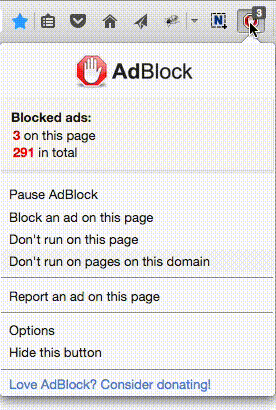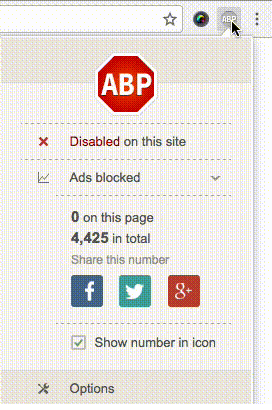IE是大家常用的上網工具,除了一般的應用外,IE還有一些特殊的使用技巧,不信?跟我一起來看看就知道了。
1.利用IE進行內碼轉換
寫好的簡體中文信件,怎麽轉換成繁體字發給港台的朋友呢?用“漢字通”等內碼轉換工具?不!用IE就可以了。用記事本寫好你的信,然後存為TXT文件,接著將文件擴展名改成HTM(注意,一定先要將文件擴展名改成HTM或者HTML),然後用IE打開它,選擇“文件”菜單裏的“另存為…”命令,在彈出的對話框中的“編碼”一項裏選擇“繁體中文”,再按“確定”就可以了。注意:用這種方法必須要IE5.0以上版本,且已安裝了繁體中文顯示組件方可。
2.用瀏覽器來運行程序
當你在瀏覽網上信息時,是否有過要運行另外一個應用程序的時候?找到那個應用程序後再運行?不用那樣麻煩,我們可以直接使用瀏覽器把需要的程序打開!方法是:在IE地址欄中直接輸入要運行的程序的絕對路徑,然後按回車鍵就可以了。例如我們要運行寫字板程序write.exe,在地址欄中輸入“c:windowswrite.exe”,然後按回車鍵,寫字板就會在瀏覽窗口中出現了。
3.輸入網址但不被記錄
在IE的地址欄內,會列出您最近所有訪問過的網站地址。為了不在這個地方留下蹤跡,可以采用以下辦法:在打開網站時,不直接在這個位置填寫地址,而是按“Ctrl+O”(O為字母O非數字0)組合鍵,然後在彈出的窗口中填入要訪問的網站名稱或IP地址,點“確定”就可以了。這樣做地址欄內就不會記下你訪問過的網站地址了,是不是多了一分安全感呢?
4.隱藏“鏈接”文件夾
一般人都不大喜歡使用收藏夾中的“鏈接”文件夾,有沒有什麽辦法讓它不在我們的視野中出現呢?其實很容易做到的:找到收藏夾所在目錄,將其中的“鏈接”文件夾的屬性設置為隱藏,這樣“鏈接”文件夾就暫時沒有了,要恢複時,再將隱藏屬性去掉就又回來了。
5.用瀏覽器快速查看HTM文件
如果在一個文件夾中有很多網頁,你想一個一個瀏覽的話,那就用鼠標雙擊第1個文件,Windows會自動打開一個瀏覽器窗口,顯示出剛才被點擊的文件。然後切換回資源管理器,雙擊第2個文件,又打開一個新的瀏覽器窗口,然後是第3個,第4個……這樣反反複複打開關閉窗口,操作麻煩速度慢不說,而且打開窗口過多,最終會耗盡係統資源。那麽如何才能在一個窗口中依次快速地顯示這些文件?現在有一個解決辦法,具體操作步驟如下:
在Windows桌麵上打開資源管理器,在管理器中找到自己要查看的文件夾,使待查看的文件在文件列表中顯示出來。雙擊第1個文件,就像上麵所說,將打開一個缺省的瀏覽器窗口。適當調節瀏覽器窗口的大小和位置,使它不至於擋住資源管理器中的文件列表。然後用鼠標把第2個文件從文件列表中直接拖放到瀏覽器窗口,當鬆開鼠標按鍵時,被拖拽的文件就會立刻在瀏覽器窗口顯示出來。一次拖放即顯示一個文件,真可謂多快好省!
6.讓IE的標題欄更個性化
點擊“開始”“運行”,輸入Regedit並回車,打開注冊表編輯器,到注冊表的HKEY_CURRENT_USERSoftwareMicrosoftInternet ExplorerMain下,鼠標右鍵點擊Main,新建一個名為“Window Title”串值,然後雙擊它,,在彈出的“編輯字符串”對話框中輸入你喜歡的任何文字即可。
7.純全屏模式的調出
在IE裏隻要按下F11就可以快速切換到全屏幕模式,但是純全屏模式您知道是怎麽回事嗎?嘻嘻,被瞢住了吧?其實就是一個不包括工具列、狀態欄之類的全屏幕模式。要達到這種效果,需要一個特別的法門:首先要建立一個快捷方式,然後在命令行裏輸入:“C:/Program Files/Microsoft/Internet/IEXPLORE.EXE”-k,以後隻要雙擊這個快捷方式就可以打開一個全屏幕的IE。是不是很簡單?
8.讓常用程序也可入住IE工具欄
我們在上網時,有時會需要打開QQ、金山快譯、KV3000等常用工具,但由於IE窗口擋住桌麵,這時我們就不得不最小化IE到桌麵或在長得要命的“開始”菜單裏找,真是太麻煩了!如果程序能夠像下載軟件網絡螞蟻一樣,在IE的工具欄裏占有一席之地,豈不是很妙?!這裏就以添加QQ為例作一個說明。
首先要找到用於顯示在IE工具欄上的企鵝圖標,要求找到兩個一模一樣的圖標文件(ICO格式文件,你可以用圖標工具在QQ裏抓出來,或者直接將某個BMP文件的擴展名改為.ICO),兩個圖標文件最好能所有區別,其中的一幅最好能比較鮮豔、明亮,這幅用於鼠標移到上麵時即高亮顯示用的,如果能采用高彩色格式最好。實在不行,兩個圖標一樣也可以。其實,即便是不用圖標也可以的,但這樣做加到IE工具欄中的QQ就不會有那個憨憨的企鵝圖標,隻能看到你設定的文字。
在開始前,先學點理論知識(不要嫌麻煩,要“知其然,知其所以然”才行哦)。和我一起做,打開注冊表編輯器Regedit,展開到
HKEY_LOCAL_MACHINESoftwareMicrosoftInternet ExplorerExtensions這個主鍵下,打開這個主鍵以後你會看到一些分支(以網絡螞蟻Netants為例),其中就有Netants對應的ID值:“{57E91B47-F40A-11D1-B792-444553540000}”,雙擊這個ID值,你可以在右邊看到一些字串值,有:“Button”、“CLSID”、“Default Visible”、“Exec”、“HotIcon”、“Icon”、“MenuText”、“MenuStatusBar”等等,其中CLSID為IE工具條的類標識碼,恒為“{1FBA04EE-3024-11D2-8F1F-0000F87ABD16}”。其它的字串值的含義如下:
ButtonText:用來表示IE工具欄上的按鈕顯示的名字。
Default Visible:表示你自定義的按鈕是否可見,當然選“Yes”了,否則不是白忙活了嗎?
Exec:自定義按鈕所對應的程序的路徑和文件名,可以為可執行程序或超文本鏈接。
HotIcon:鼠標移到自定義按鈕上時顯示的圖標,一般選擇一個鮮豔明亮的圖標,以便高亮度顯示。
Icon:這個字串值表示鼠標未移動到自定義按鈕情況下的圖標。
MenuText和MenuStatusBar用處不大,在這裏就不介紹了。好了,有了上麵的理論基礎,可以正式開始了。
首先當然是來到HKEY_LOCAL_MACHINESoftwareMicrosoftInternet ExplorerExtensions下,用鼠標右鍵點擊“Extensions”,選擇“新建”→“主鍵”,主鍵的鍵值名(ID)必須為下麵這種格式:{XXXXXXXX-XXXX-XXXX-XXXX-XXXXXXXXXXXX},比方說這個樣子:{W234F257D-3587-FR34-W642-SMALLFROGS11}。這個ID可以自己設定,但是不能和注冊表裏麵已經存在的ID相同,當然了,以後建立的ID也不能與它相同。
然後用右鍵點擊新建的{W234F257D-3587-FR34-W642-SMALLFROGS11}主鍵,新建六個字符串值,分別是ButtonText、CLSID、Default Visible、Exec、Icon、HotIcon。
雙擊字符串值“ButtonText”,在鍵值欄中輸入任意文本,如“QQ2000”,這就是顯示在工具欄上的名稱。
雙擊字符串值“CLSID”,賦值為“{1FBA04EE-3024-11D2-8F1F-0000F87ABD16}”。
雙擊“Default Visible”,在鍵值欄中輸入“Yes”。
雙擊“Exec”,輸入QQ的安裝路徑及執行文件名,例如“C:Program FilesTencentQQ2000b.exe”。
雙擊“Icon”,在鍵值欄中輸入你準備好的ICO格式圖標的路徑及其文件名。
雙擊“HotIcon”,在鍵值欄中輸入鮮豔明亮那個ICO格式圖標的路徑及其文件名。
打開IE,單擊“查看”→“工具欄”→“自定義”,在自定義工具欄窗口裏麵可以看到增加的QQ圖標,隻需點“添加”按鈕,把它添加到工具欄即可。到這兒,我們就成功的把QQ添加到IE工具欄了,點擊一下試試,是不是很有成就感?
9.快速訪問根目錄
我們都已經比較習慣了打開資源管理器來打開文件,實際上在你使用IE瀏覽器時,如果需要打開文件,可以直接在瀏覽器中打開資源管理器,具體方法是:在瀏覽器操作界麵的地址欄中我直接輸入一個反斜杠字符(),接著按一下回車鍵,就可以了訪問根目錄了。同理,如果想打開IE根目錄下的文件夾隻需要在“”後麵直接跟文件夾名稱就可以。
10.更改IE的圖標
桌麵上的IE瀏覽器圖標一直是顯示的個“e”字個老樣子,想不想將它也換成你喜歡的圖標?如果你想試試,可以按下麵所說的方法進行操作:打開注冊表編輯器Regedit,到
HKEY_MACHINESoftwareCLASSESCLSID{871C5380-42A0-1069-A2EA-08002B30309D}DafaultIcon下,雙擊右側窗口中的“默認”,將鍵值設為新圖標的路徑和文件名,按“F5”刷新桌麵,IE圖標成了你的最愛。請注意你事先準備的圖標必須是BMP或ICO格式才可以。
--文學城www.wenxuecity.com--
1.利用IE進行內碼轉換
寫好的簡體中文信件,怎麽轉換成繁體字發給港台的朋友呢?用“漢字通”等內碼轉換工具?不!用IE就可以了。用記事本寫好你的信,然後存為TXT文件,接著將文件擴展名改成HTM(注意,一定先要將文件擴展名改成HTM或者HTML),然後用IE打開它,選擇“文件”菜單裏的“另存為…”命令,在彈出的對話框中的“編碼”一項裏選擇“繁體中文”,再按“確定”就可以了。注意:用這種方法必須要IE5.0以上版本,且已安裝了繁體中文顯示組件方可。
2.用瀏覽器來運行程序
當你在瀏覽網上信息時,是否有過要運行另外一個應用程序的時候?找到那個應用程序後再運行?不用那樣麻煩,我們可以直接使用瀏覽器把需要的程序打開!方法是:在IE地址欄中直接輸入要運行的程序的絕對路徑,然後按回車鍵就可以了。例如我們要運行寫字板程序write.exe,在地址欄中輸入“c:windowswrite.exe”,然後按回車鍵,寫字板就會在瀏覽窗口中出現了。
3.輸入網址但不被記錄
在IE的地址欄內,會列出您最近所有訪問過的網站地址。為了不在這個地方留下蹤跡,可以采用以下辦法:在打開網站時,不直接在這個位置填寫地址,而是按“Ctrl+O”(O為字母O非數字0)組合鍵,然後在彈出的窗口中填入要訪問的網站名稱或IP地址,點“確定”就可以了。這樣做地址欄內就不會記下你訪問過的網站地址了,是不是多了一分安全感呢?
4.隱藏“鏈接”文件夾
一般人都不大喜歡使用收藏夾中的“鏈接”文件夾,有沒有什麽辦法讓它不在我們的視野中出現呢?其實很容易做到的:找到收藏夾所在目錄,將其中的“鏈接”文件夾的屬性設置為隱藏,這樣“鏈接”文件夾就暫時沒有了,要恢複時,再將隱藏屬性去掉就又回來了。
5.用瀏覽器快速查看HTM文件
如果在一個文件夾中有很多網頁,你想一個一個瀏覽的話,那就用鼠標雙擊第1個文件,Windows會自動打開一個瀏覽器窗口,顯示出剛才被點擊的文件。然後切換回資源管理器,雙擊第2個文件,又打開一個新的瀏覽器窗口,然後是第3個,第4個……這樣反反複複打開關閉窗口,操作麻煩速度慢不說,而且打開窗口過多,最終會耗盡係統資源。那麽如何才能在一個窗口中依次快速地顯示這些文件?現在有一個解決辦法,具體操作步驟如下:
在Windows桌麵上打開資源管理器,在管理器中找到自己要查看的文件夾,使待查看的文件在文件列表中顯示出來。雙擊第1個文件,就像上麵所說,將打開一個缺省的瀏覽器窗口。適當調節瀏覽器窗口的大小和位置,使它不至於擋住資源管理器中的文件列表。然後用鼠標把第2個文件從文件列表中直接拖放到瀏覽器窗口,當鬆開鼠標按鍵時,被拖拽的文件就會立刻在瀏覽器窗口顯示出來。一次拖放即顯示一個文件,真可謂多快好省!
6.讓IE的標題欄更個性化
點擊“開始”“運行”,輸入Regedit並回車,打開注冊表編輯器,到注冊表的HKEY_CURRENT_USERSoftwareMicrosoftInternet ExplorerMain下,鼠標右鍵點擊Main,新建一個名為“Window Title”串值,然後雙擊它,,在彈出的“編輯字符串”對話框中輸入你喜歡的任何文字即可。
7.純全屏模式的調出
在IE裏隻要按下F11就可以快速切換到全屏幕模式,但是純全屏模式您知道是怎麽回事嗎?嘻嘻,被瞢住了吧?其實就是一個不包括工具列、狀態欄之類的全屏幕模式。要達到這種效果,需要一個特別的法門:首先要建立一個快捷方式,然後在命令行裏輸入:“C:/Program Files/Microsoft/Internet/IEXPLORE.EXE”-k,以後隻要雙擊這個快捷方式就可以打開一個全屏幕的IE。是不是很簡單?
8.讓常用程序也可入住IE工具欄
我們在上網時,有時會需要打開QQ、金山快譯、KV3000等常用工具,但由於IE窗口擋住桌麵,這時我們就不得不最小化IE到桌麵或在長得要命的“開始”菜單裏找,真是太麻煩了!如果程序能夠像下載軟件網絡螞蟻一樣,在IE的工具欄裏占有一席之地,豈不是很妙?!這裏就以添加QQ為例作一個說明。
首先要找到用於顯示在IE工具欄上的企鵝圖標,要求找到兩個一模一樣的圖標文件(ICO格式文件,你可以用圖標工具在QQ裏抓出來,或者直接將某個BMP文件的擴展名改為.ICO),兩個圖標文件最好能所有區別,其中的一幅最好能比較鮮豔、明亮,這幅用於鼠標移到上麵時即高亮顯示用的,如果能采用高彩色格式最好。實在不行,兩個圖標一樣也可以。其實,即便是不用圖標也可以的,但這樣做加到IE工具欄中的QQ就不會有那個憨憨的企鵝圖標,隻能看到你設定的文字。
在開始前,先學點理論知識(不要嫌麻煩,要“知其然,知其所以然”才行哦)。和我一起做,打開注冊表編輯器Regedit,展開到
HKEY_LOCAL_MACHINESoftwareMicrosoftInternet ExplorerExtensions這個主鍵下,打開這個主鍵以後你會看到一些分支(以網絡螞蟻Netants為例),其中就有Netants對應的ID值:“{57E91B47-F40A-11D1-B792-444553540000}”,雙擊這個ID值,你可以在右邊看到一些字串值,有:“Button”、“CLSID”、“Default Visible”、“Exec”、“HotIcon”、“Icon”、“MenuText”、“MenuStatusBar”等等,其中CLSID為IE工具條的類標識碼,恒為“{1FBA04EE-3024-11D2-8F1F-0000F87ABD16}”。其它的字串值的含義如下:
ButtonText:用來表示IE工具欄上的按鈕顯示的名字。
Default Visible:表示你自定義的按鈕是否可見,當然選“Yes”了,否則不是白忙活了嗎?
Exec:自定義按鈕所對應的程序的路徑和文件名,可以為可執行程序或超文本鏈接。
HotIcon:鼠標移到自定義按鈕上時顯示的圖標,一般選擇一個鮮豔明亮的圖標,以便高亮度顯示。
Icon:這個字串值表示鼠標未移動到自定義按鈕情況下的圖標。
MenuText和MenuStatusBar用處不大,在這裏就不介紹了。好了,有了上麵的理論基礎,可以正式開始了。
首先當然是來到HKEY_LOCAL_MACHINESoftwareMicrosoftInternet ExplorerExtensions下,用鼠標右鍵點擊“Extensions”,選擇“新建”→“主鍵”,主鍵的鍵值名(ID)必須為下麵這種格式:{XXXXXXXX-XXXX-XXXX-XXXX-XXXXXXXXXXXX},比方說這個樣子:{W234F257D-3587-FR34-W642-SMALLFROGS11}。這個ID可以自己設定,但是不能和注冊表裏麵已經存在的ID相同,當然了,以後建立的ID也不能與它相同。
然後用右鍵點擊新建的{W234F257D-3587-FR34-W642-SMALLFROGS11}主鍵,新建六個字符串值,分別是ButtonText、CLSID、Default Visible、Exec、Icon、HotIcon。
雙擊字符串值“ButtonText”,在鍵值欄中輸入任意文本,如“QQ2000”,這就是顯示在工具欄上的名稱。
雙擊字符串值“CLSID”,賦值為“{1FBA04EE-3024-11D2-8F1F-0000F87ABD16}”。
雙擊“Default Visible”,在鍵值欄中輸入“Yes”。
雙擊“Exec”,輸入QQ的安裝路徑及執行文件名,例如“C:Program FilesTencentQQ2000b.exe”。
雙擊“Icon”,在鍵值欄中輸入你準備好的ICO格式圖標的路徑及其文件名。
雙擊“HotIcon”,在鍵值欄中輸入鮮豔明亮那個ICO格式圖標的路徑及其文件名。
打開IE,單擊“查看”→“工具欄”→“自定義”,在自定義工具欄窗口裏麵可以看到增加的QQ圖標,隻需點“添加”按鈕,把它添加到工具欄即可。到這兒,我們就成功的把QQ添加到IE工具欄了,點擊一下試試,是不是很有成就感?
9.快速訪問根目錄
我們都已經比較習慣了打開資源管理器來打開文件,實際上在你使用IE瀏覽器時,如果需要打開文件,可以直接在瀏覽器中打開資源管理器,具體方法是:在瀏覽器操作界麵的地址欄中我直接輸入一個反斜杠字符(),接著按一下回車鍵,就可以了訪問根目錄了。同理,如果想打開IE根目錄下的文件夾隻需要在“”後麵直接跟文件夾名稱就可以。
10.更改IE的圖標
桌麵上的IE瀏覽器圖標一直是顯示的個“e”字個老樣子,想不想將它也換成你喜歡的圖標?如果你想試試,可以按下麵所說的方法進行操作:打開注冊表編輯器Regedit,到
HKEY_MACHINESoftwareCLASSESCLSID{871C5380-42A0-1069-A2EA-08002B30309D}DafaultIcon下,雙擊右側窗口中的“默認”,將鍵值設為新圖標的路徑和文件名,按“F5”刷新桌麵,IE圖標成了你的最愛。請注意你事先準備的圖標必須是BMP或ICO格式才可以。
 選擇“Disable on www.wenxuecity.com”
選擇“Disable on www.wenxuecity.com”
 選擇“don't run on pages on this domain”
選擇“don't run on pages on this domain”